如何搭建本地的Overleaf(linux版)
1 安装docker
这一部分请参考如何安装Docker(linux版)
2 安装Overleaf
完成docker安装以后,接下来我们安装Overleaf
2-1 创建工作目录区域
cd /home
sudo mkdir sharelatex
cd sharelatex
sudo mkdir sharelatex_data
sudo mkdir mongo_data
sudo mkdir redis_data
创建好后如下图所示:

2-2 从Dockerhub上下载最新的ShareLaTeX
由于下载的镜像在国外,因此速度十分慢,这里需要先更新镜像地址:
在/etc/docker/创建一个daemon.json文件:
cd /etc/docker/
sudo vi daemon.json

在文件中输入(4个常用的镜像源):
{
"registry-mirrors": [
"https://ung2thfc.mirror.aliyuncs.com",
"https://registry.docker-cn.com",
"http://hub-mirror.c.163.com",
"https://docker.mirrors.ustc.edu.cn"]
}
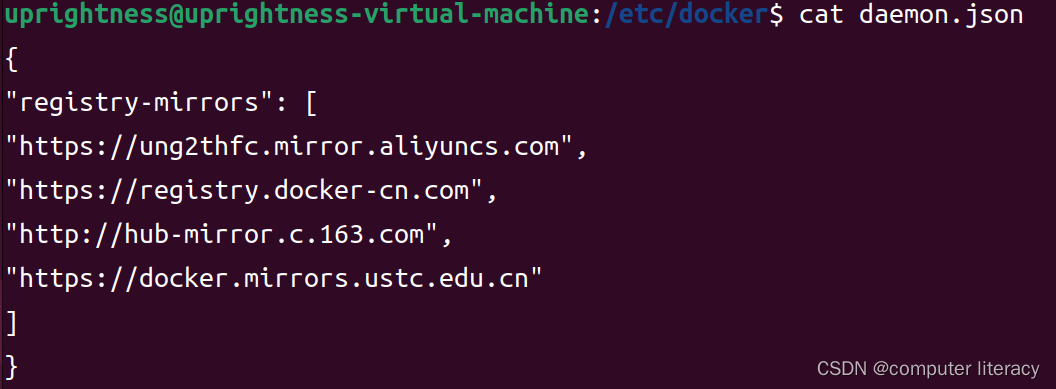
接下来回到刚刚创建的sharelatex目录,下载最新sharelatex!
cd /home/sharelatex/
sudo docker pull sharelatex/sharelatex
开始下载!
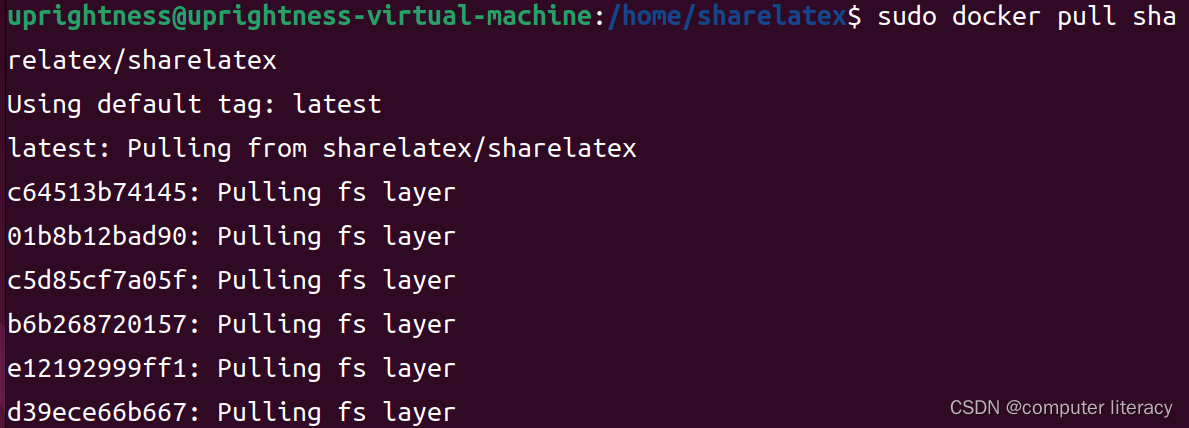
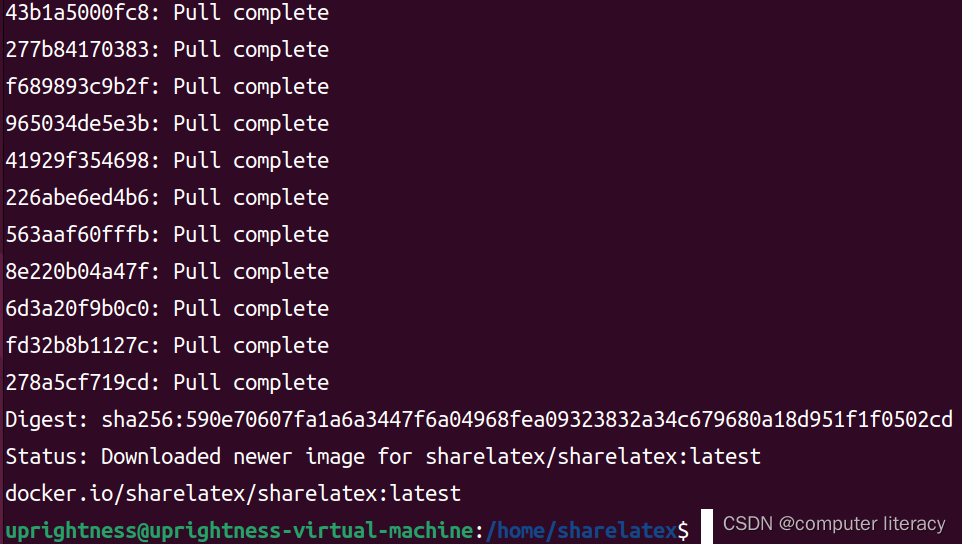
这样就下载完成了!
2-3 下载docker-compose.yml文件并修改
到github官网上下载docker-compose.yml文件,放到目录/home/sharelatex/下:

主要修改这么几个内容:
(1)ports: 80:80
修改成自己准备在服务器上开放的端口,如5000:80,不要和其他应用端口冲突
(2)volumes:
~/sharelatex_data:/var/lib/sharelatex
修改成工作目录
/home/sharelatex/sharelatex_data:/var/lib/sharelatex
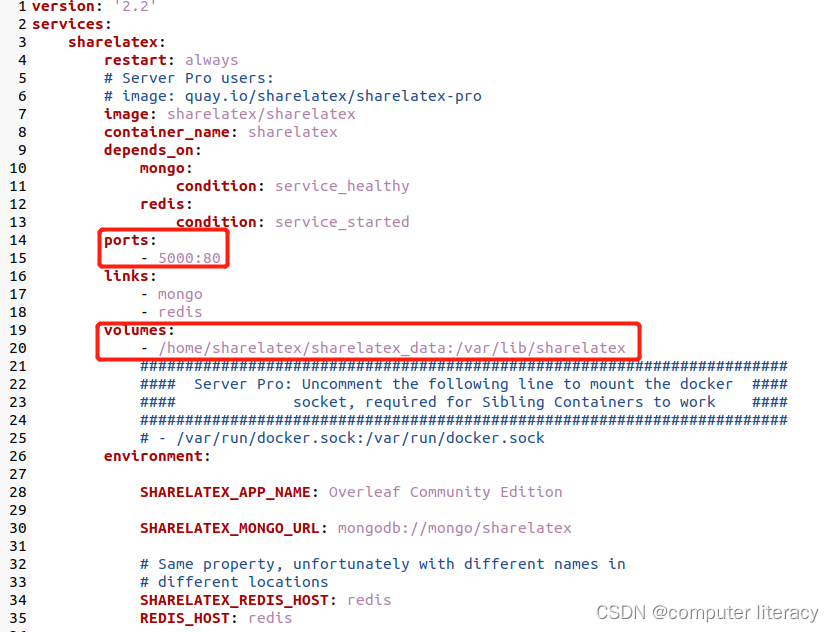
~/mongo_data:/data/db
修改成工作目录
/home/sharelatex/mongo_data:/data/db
~/redis_data:/data
修改成工作目录
/home/sharelatex/redis_data:/data
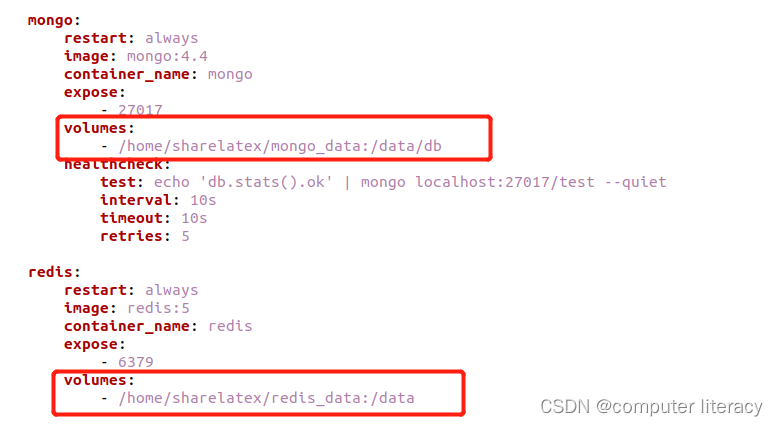
2-4 启动Docker
输入命令,启动Docker
sudo docker-compose up

检查Docker是否启动:
sudo docker ps
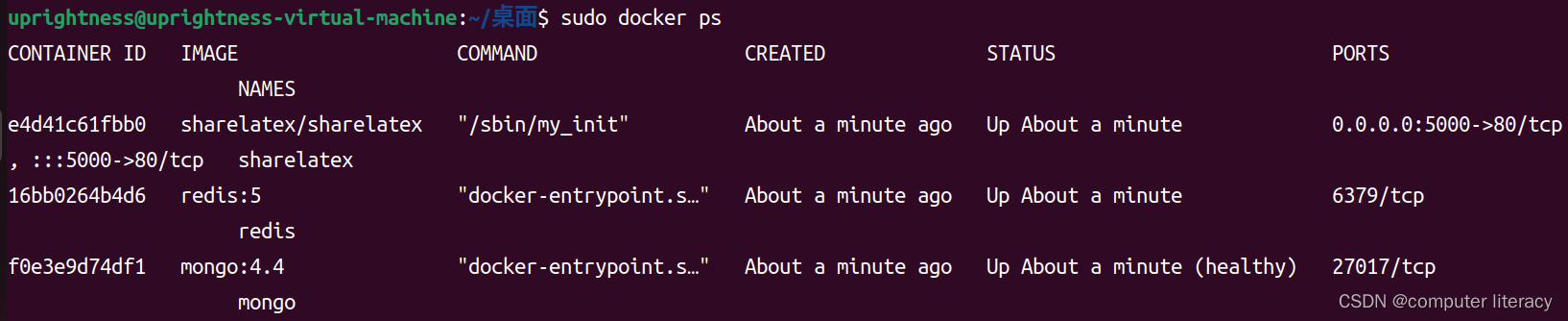
2-5 进入容器对tlmgr进行更新,并用tlmgr在容器内安装所有的tex live包
由于在安装tlmgr的过程中,会出现当前版本太old了,无法更新的情况,因此,这里需要先下载更新包,将Tex Live更新!

tlmgr - TeX Live package manager
下载update-tlmgr-latest.sh
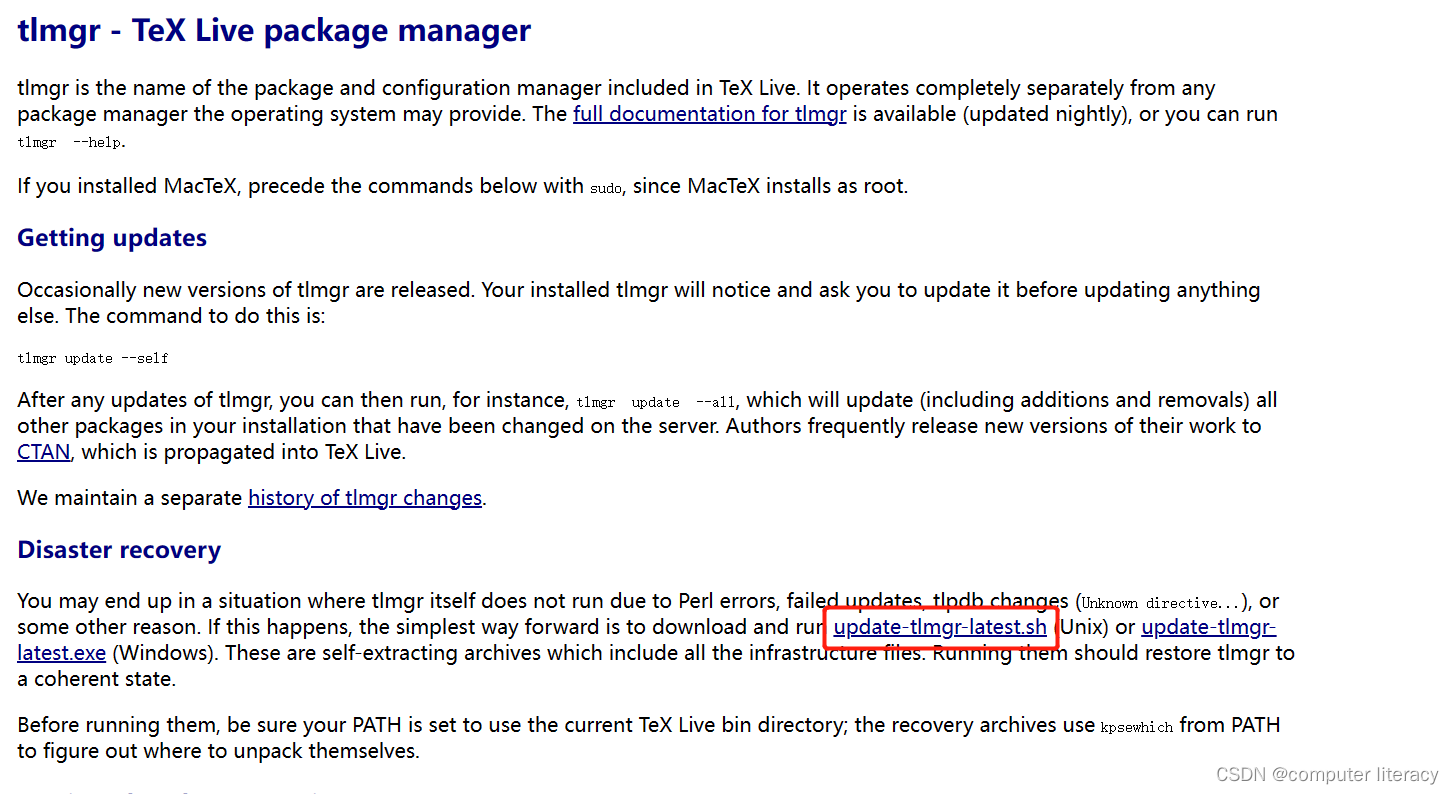
下载完成后放到之前的安装目录:

sudo docker exec -it sharelatex bash #切换到root权限
wget https://mirrors.hit.edu.cn/CTAN/systems/texlive/tlnet/update-tlmgr-latest.sh
sh update-tlmgr-latest.sh -- --update
#更换下载的镜像源
sudo docker exec sharelatex tlmgr option repository http://mirrors.ustc.edu.cn/CTAN/systems/texlive/tlnet/
sudo docker exec sharelatex tlmgr update --self --all
sudo docker exec sharelatex tlmgr install scheme-full
这里要注意:–update不要写成–upgrade,因为有些机器上可以运行,有些则不行!
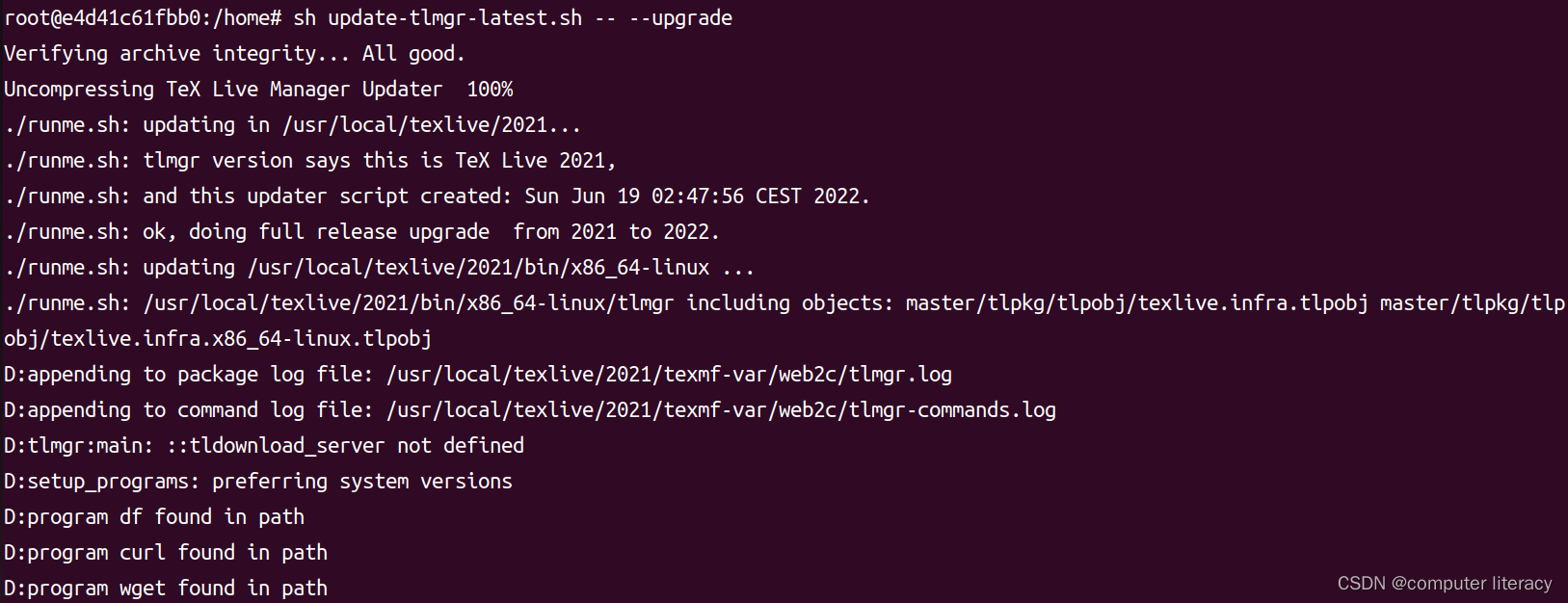
完成更新之后就不会再报错了,接下来可以完整的安装text live包了
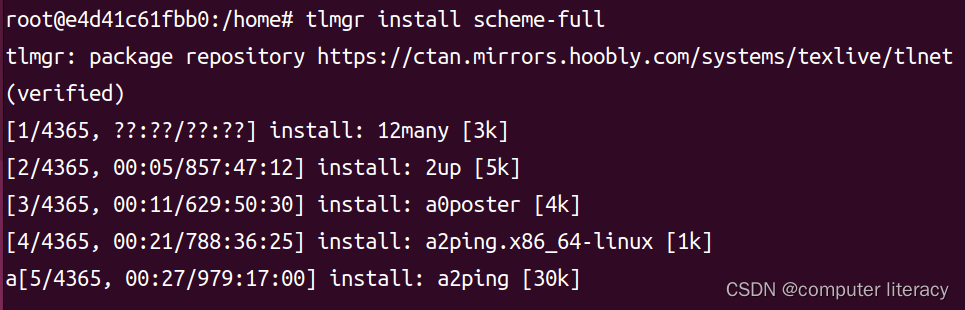
安装过程比较缓慢~
2-6 创建Overleaf admin账户,注册新用户
输入http://你的IP/launchpad
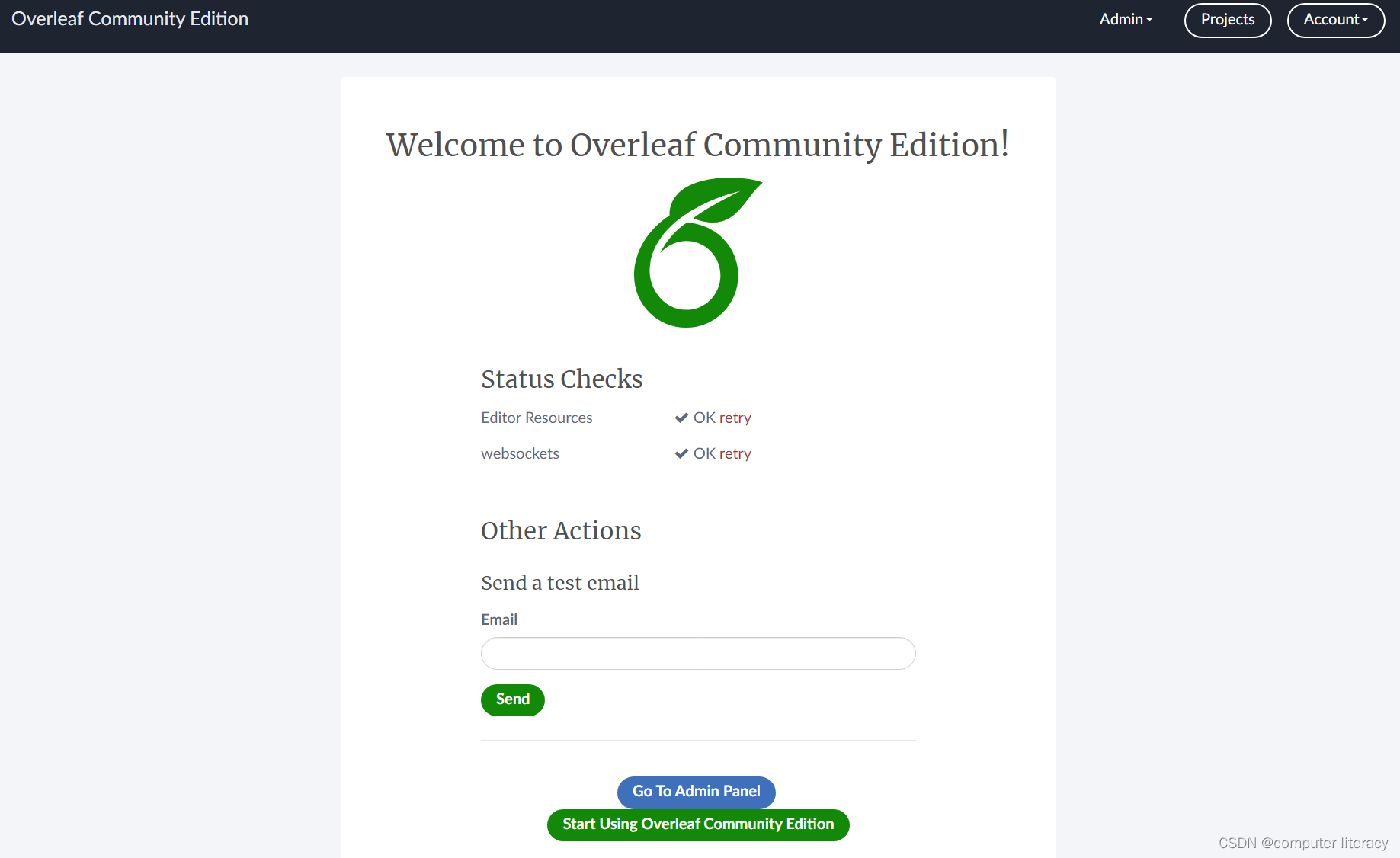
注册admin用户,填写邮箱和密码,注册成功后,登录Panel界面,注册新用户:
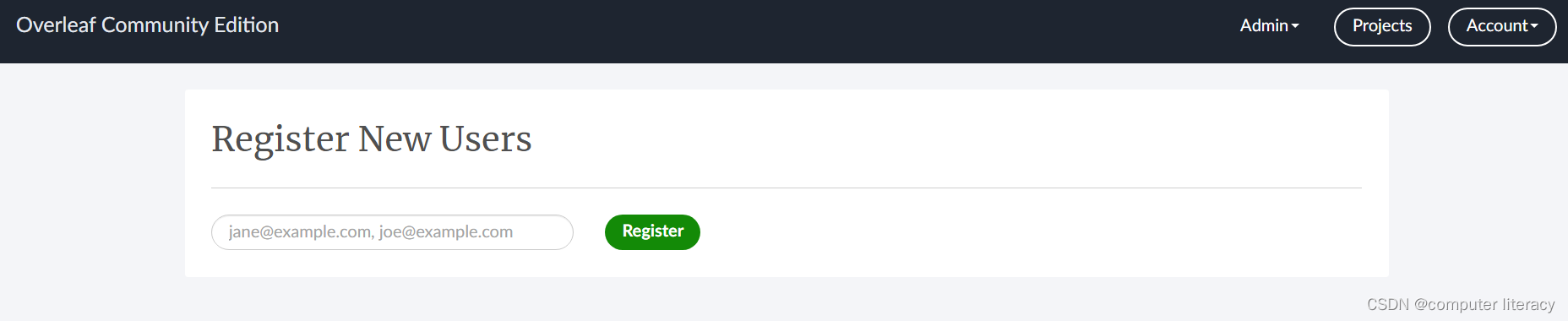
这样,就可以开始使用本地的Overleaf啦!

注意事项
搭建之前先检查一下旧版的overleaf是否卸载干净了
sudo docker image ls -a #查看所有安装的docker镜像
sudo docker image rm [你的镜像] #删除已经安装的docker镜像






















 1480
1480











 被折叠的 条评论
为什么被折叠?
被折叠的 条评论
为什么被折叠?








